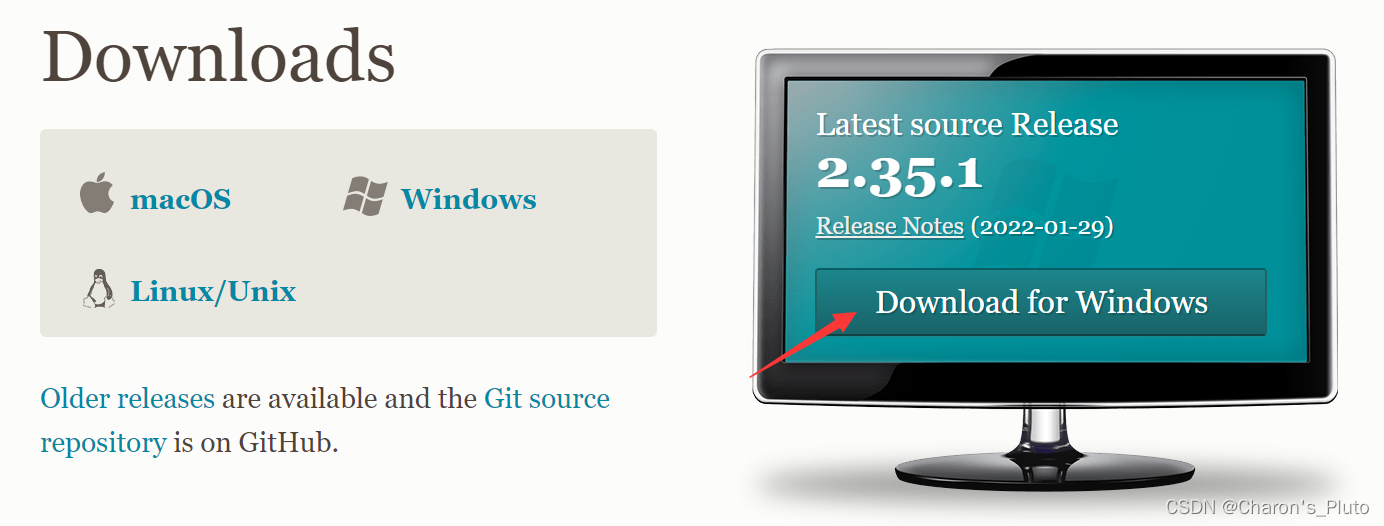
Git安装教程(Windows11安装)
Windows11安装Git的详细教程-小白系列
一键AI生成摘要,助你高效阅读
问答
·
缘起:刚刚下载了Typora想要记笔记,但是发现需要激活才可以
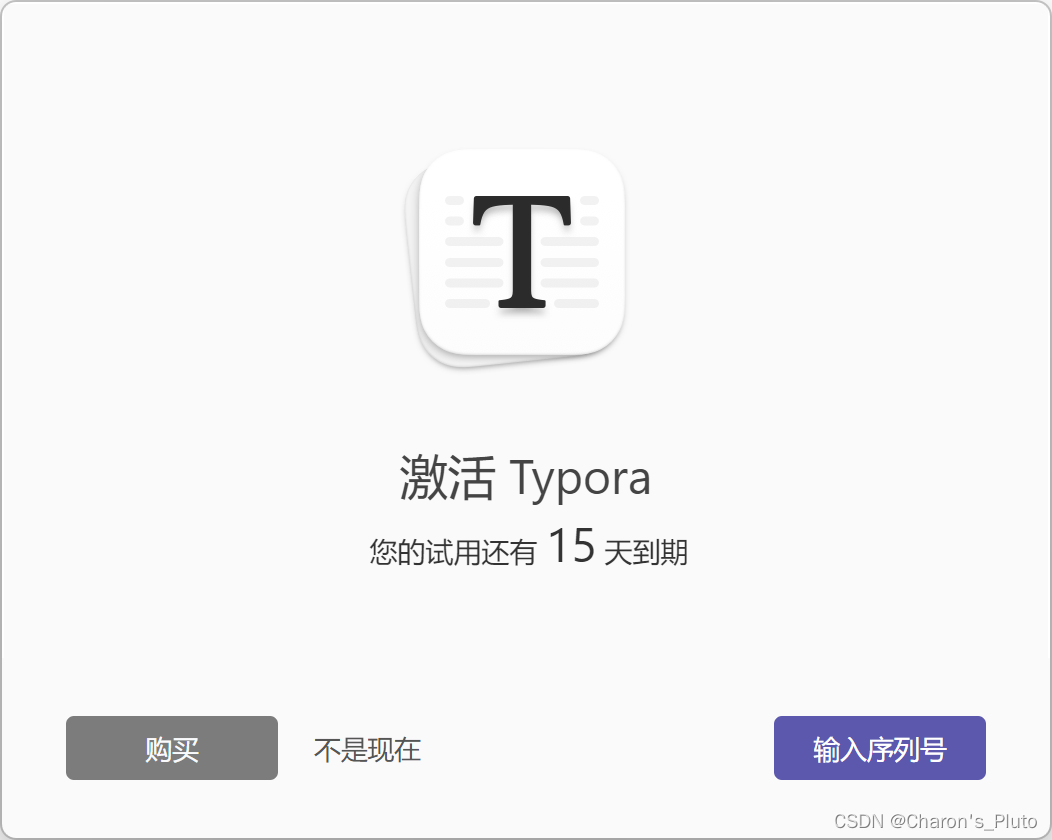
于是乎,找到了一个大佬的博客, 试图破解,但是需要用git操作,因此先来安装一波。
环境:Windows11 64bits
Git下载地址:Git - Downloads 最新版本 - 2.35.1
目录
一、打开git网址准备下载(download for windows)
2. 点击Next,选择安装路径(图示选在了非C盘,一般情况下也建议将软件装在非系统盘)
一、打开git网址准备下载(download for windows)
点击Download,如图箭头所示: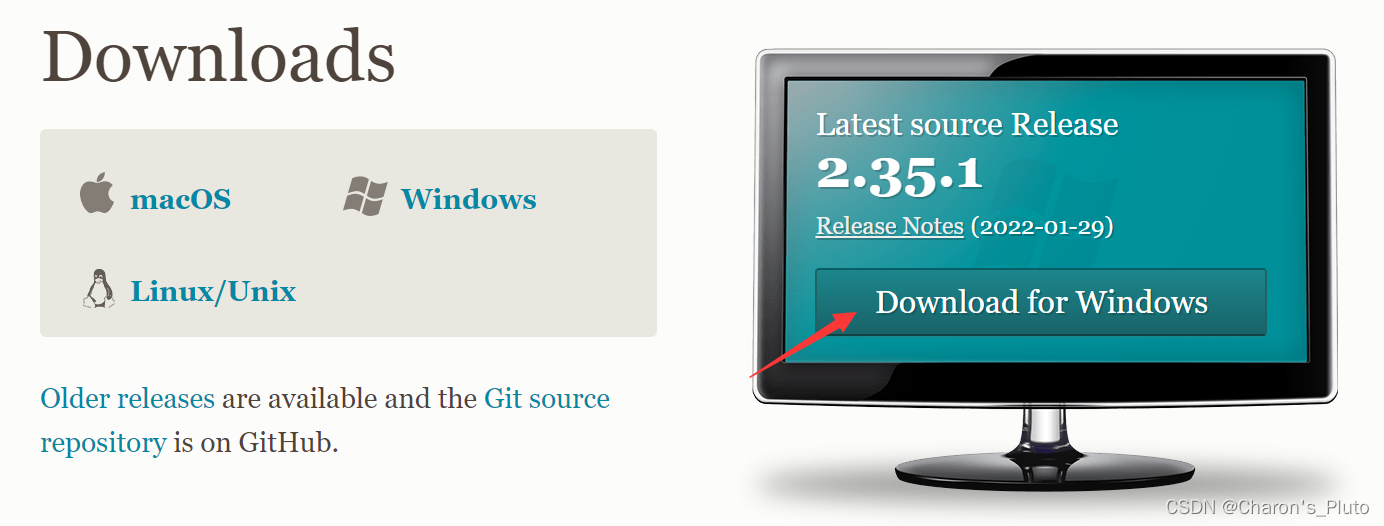
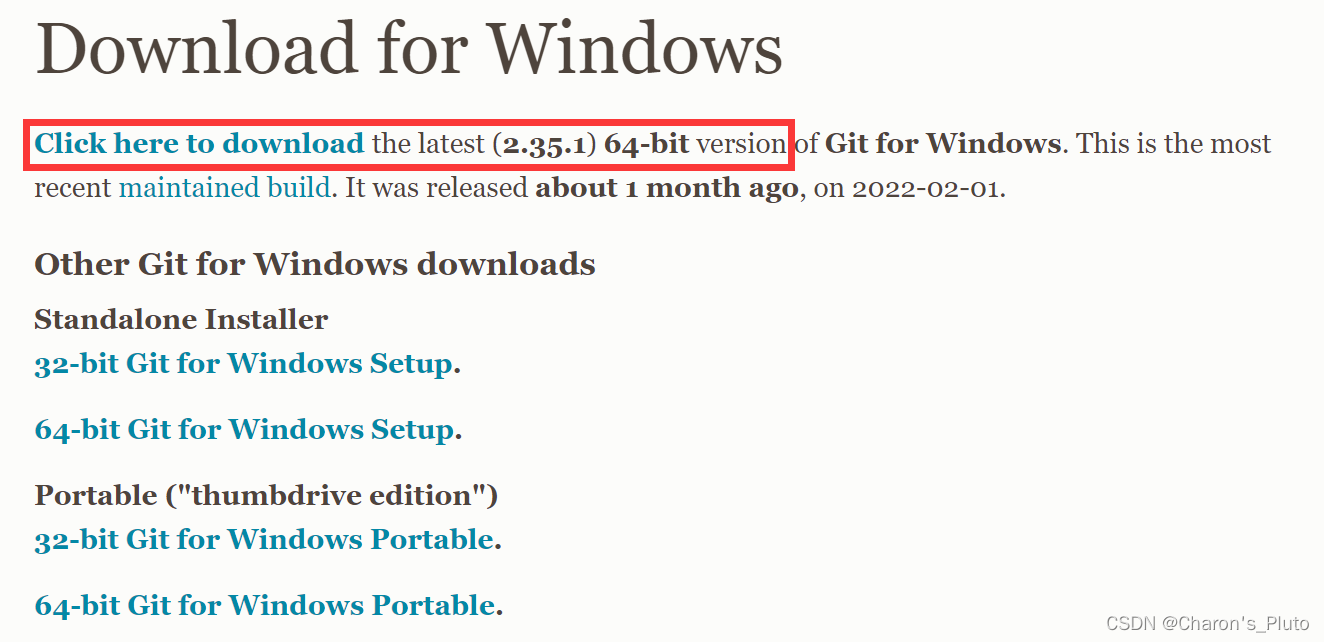
二、安装Git
1. 双击打卡下载完成的.exe可执行文件,如图
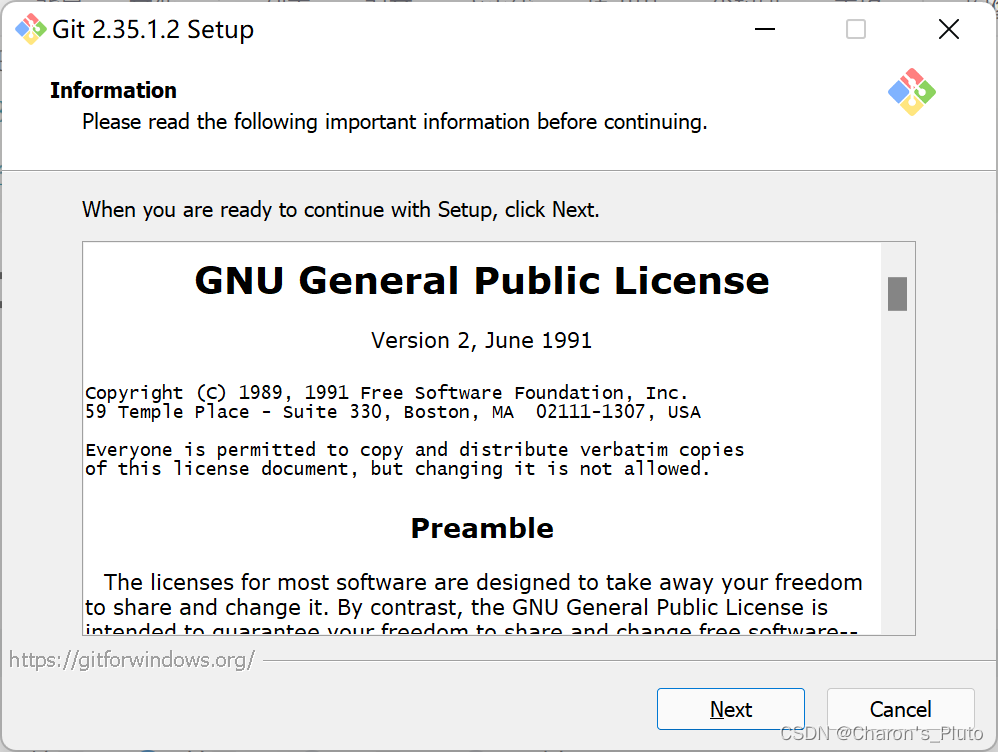
2. 点击Next,选择安装路径(图示选在了非C盘,一般情况下也建议将软件装在非系统盘)
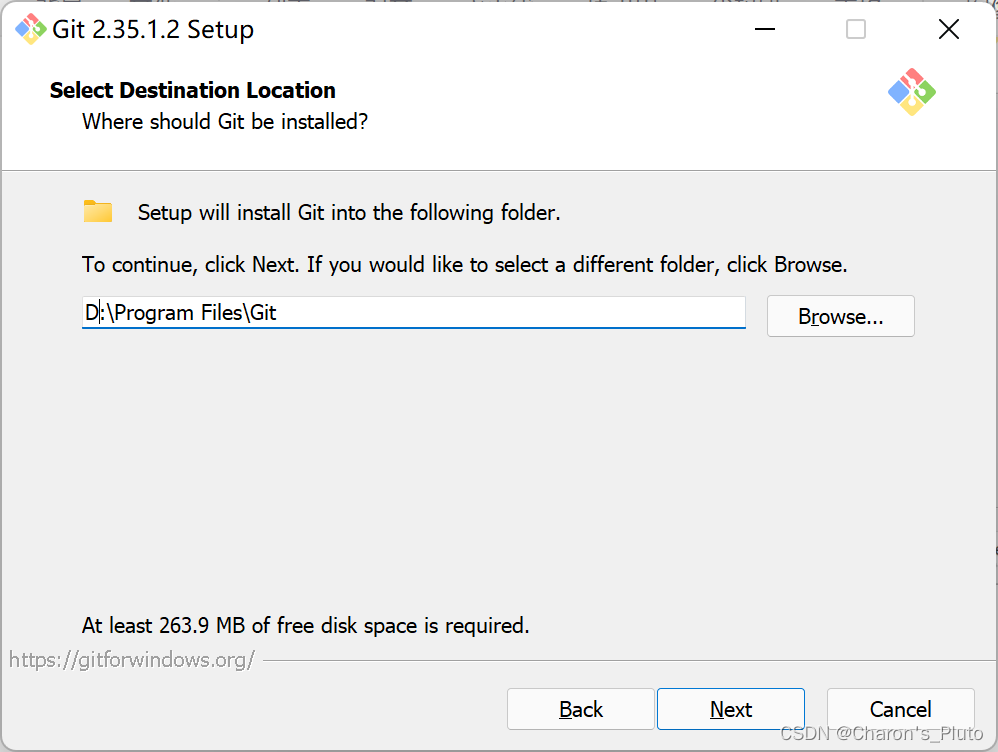
如果希望添加桌面快捷方式,勾选第一个icon即可
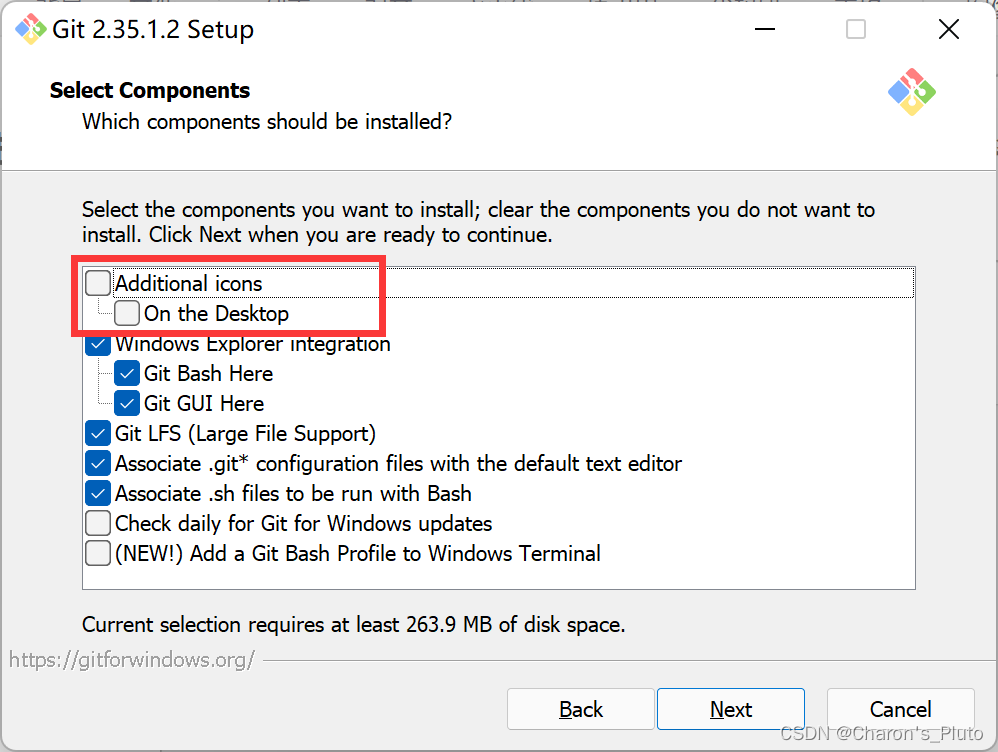
adjusting the name of the initial branch in new repositories表示“新存储库中初始分支的名称”,可以默认,然后Next
3. 配置PATH环境
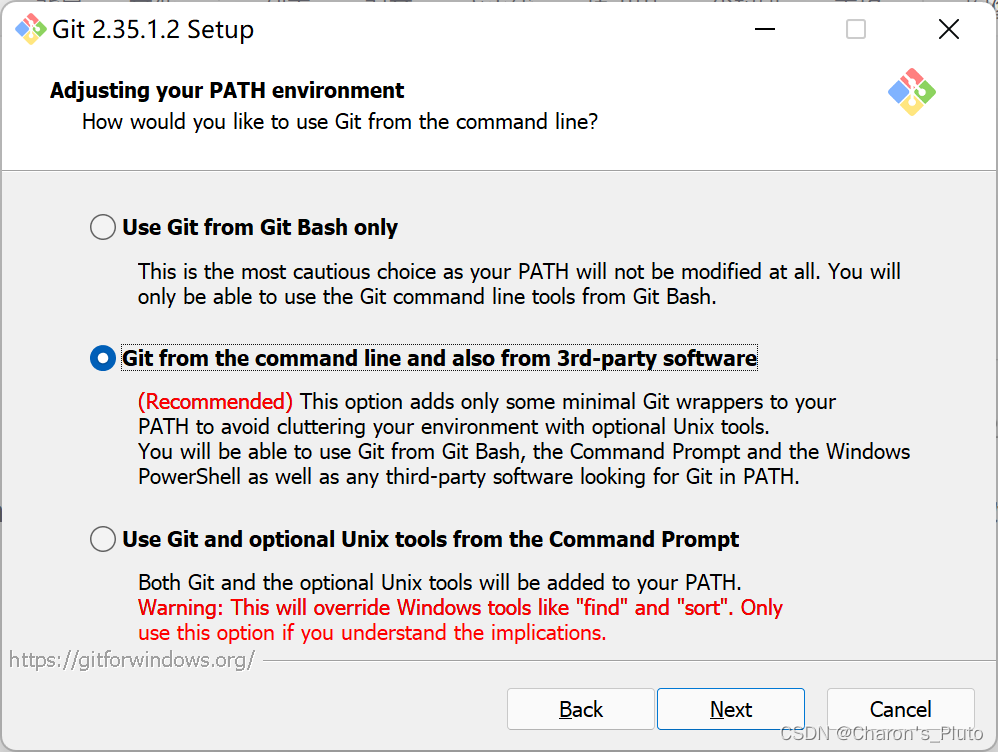
- Use Git from Git Bash only 表示:只通过Git Bash使用Git
- Git from the command line and also from 3rd-party software 表示:使用Windows系统的命令行工具(默认这个就行)
- Use Git and optional Unix tools from the Command Prompt 表示:二者都有,也就是上面两者同时配置,这样会造成工具覆盖,find.exe和sort.exe
- 综上,选第二个,接下来也都默认点击Next,进入安装
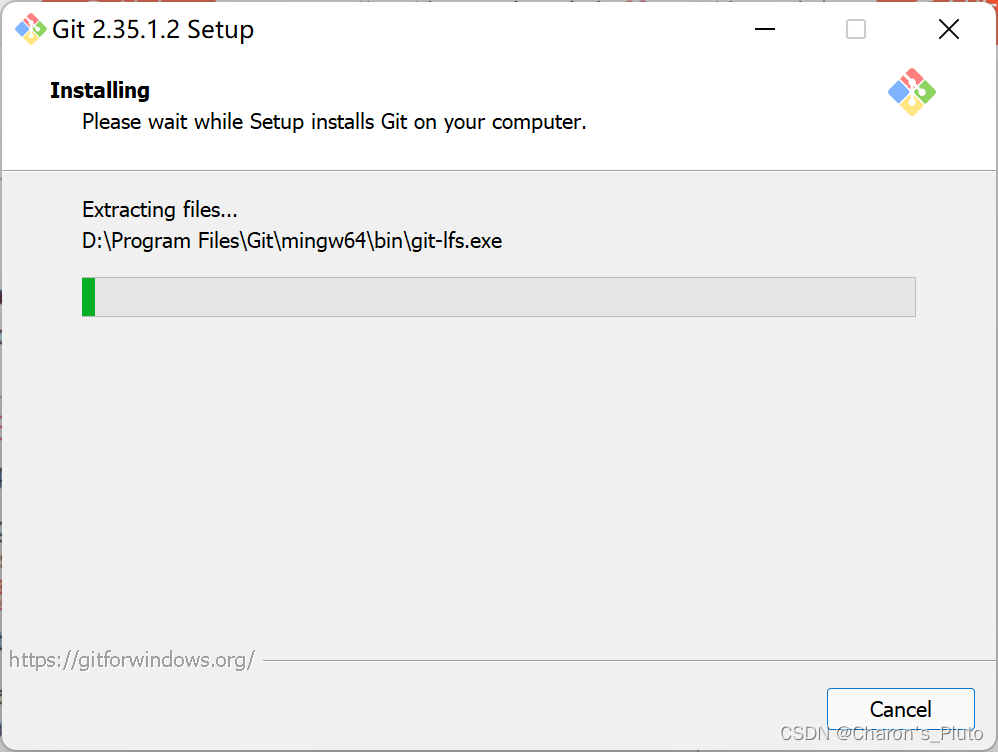
4. 检查是否安装完成

打开“所有程序” ,找到新添加的Git文件夹,如上图所示。利用快捷键 win + R,在运行框中输入cmd,进入终端后,输入命令 git --version,出现类似下图的信息,则表示安装成功。
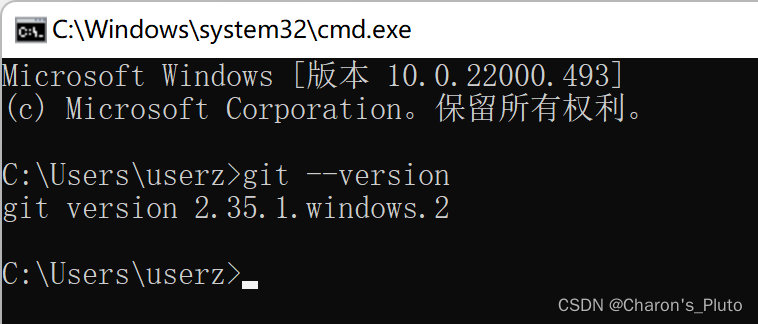
okk 结束啦~~~
那写看似毫无波澜的日复一日,会在某一天 让你突然发现努力的意义。
无悔昨天 & 感谢今天 & 喜欢明天~
一以贯之的努力,不得懈怠的人生。每天的微小积累,会决定最终的结果,这 就是答案!
更多推荐
 已为社区贡献1条内容
已为社区贡献1条内容










所有评论(0)